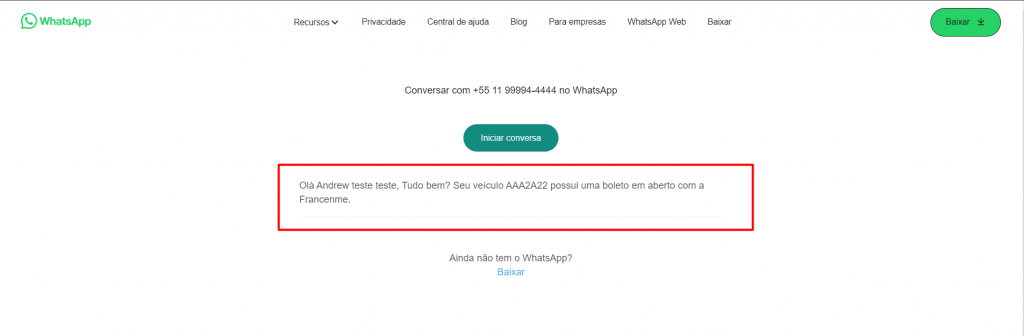Cadastrar mensagem padrão.
Para enviar o boleto ao cliente através do WhatsApp, o primeiro passo é verificar se sua marca já possui uma mensagem configurada. Para isso, acesse o ERP, clique em Administração, Marcas, Opções e em seguida em Configuração do Contrato. Selecione a opção “Cobrança via WhatsApp”.
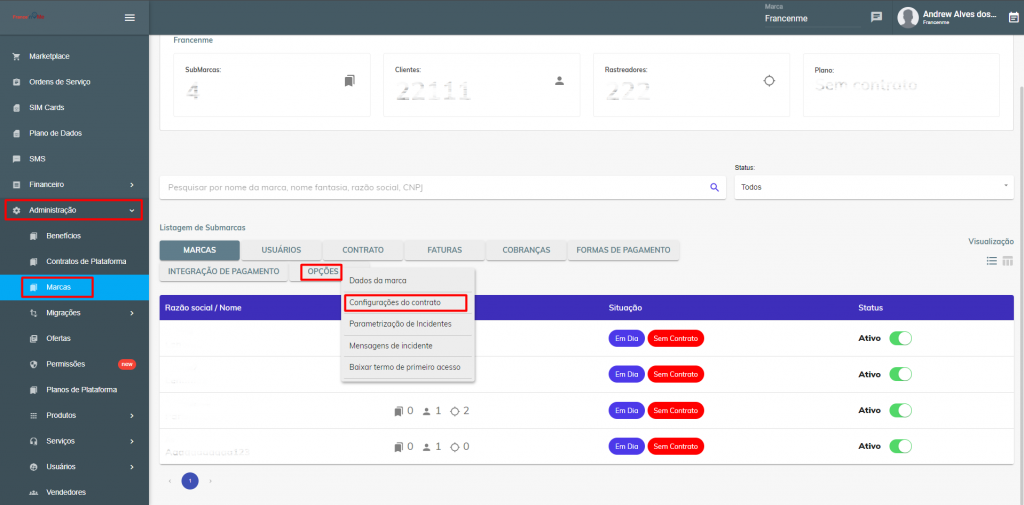
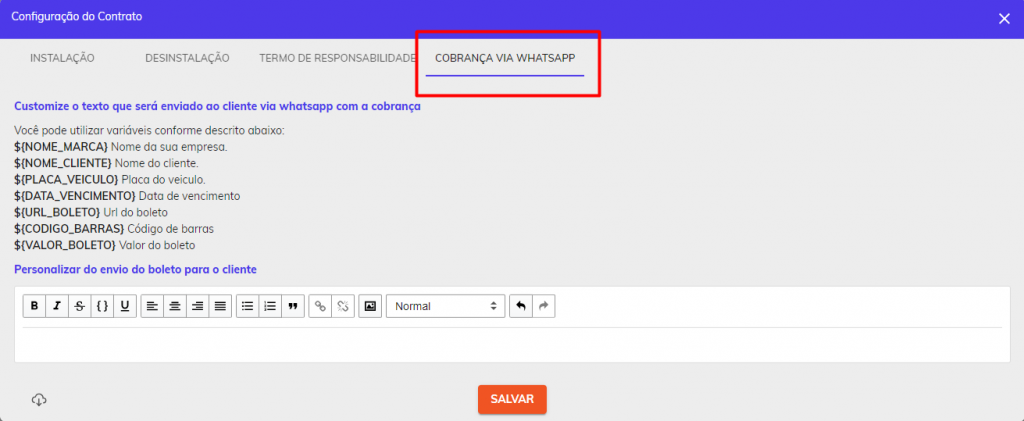
Nesta tela, encontramos duas seções. A primeira contém variáveis que podem ser utilizadas para personalizar o texto, como, por exemplo, ${NOME_CLIENTE}. Ao enviar a mensagem com essa variável, ela será substituída pelo nome do cliente referente ao boleto que está sendo enviado. Além disso, existem outras variáveis disponíveis:
${NOME_MARCA}: referente ao nome da sua empresa.
${PLACA_VEICULO}: referente à placa do veículo do cliente.
${DATA_VENCIMENTO}: referente à data de vencimento do boleto.
${URL_BOLETO}: referente ao link do boleto para que o cliente possa baixar/visualizar.
${CODIGO_BARRAS}: referente ao código de barras do boleto.
${VALOR_BOLETO}: referente ao valor do boleto.
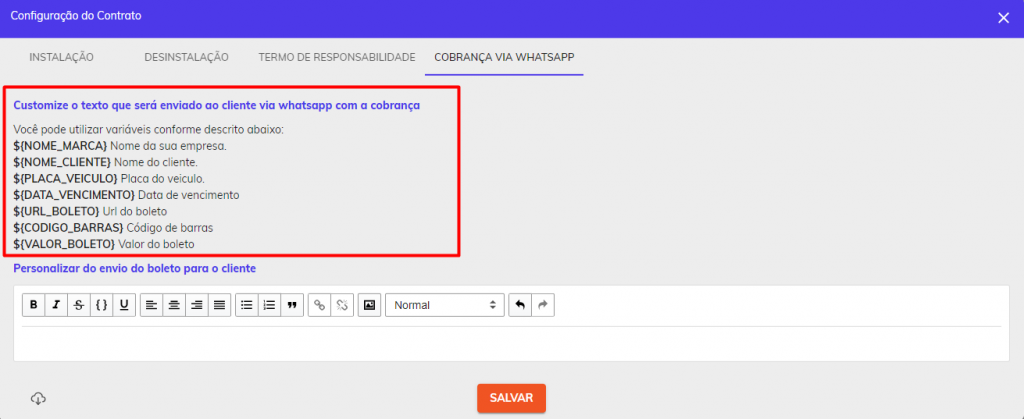
A segunda parte consiste em um quadro branco onde você pode escrever a mensagem a ser enviada ao cliente. Nesta seção, é possível formatar o texto, utilizando opções como negrito, itálico, tracejado, pontilhado, alinhamento à esquerda, centralizado, alinhamento à direita e justificado. Também é possível criar listas, adicionar citações, links e imagens.
Este é um exemplo de mensagem que pode ser escrita:
“Olá, ${NOME_CLIENTE},
Espero que esteja tudo bem!
Quero informar que há um boleto em aberto para o seu veículo ${PLACA_VEICULO}.”
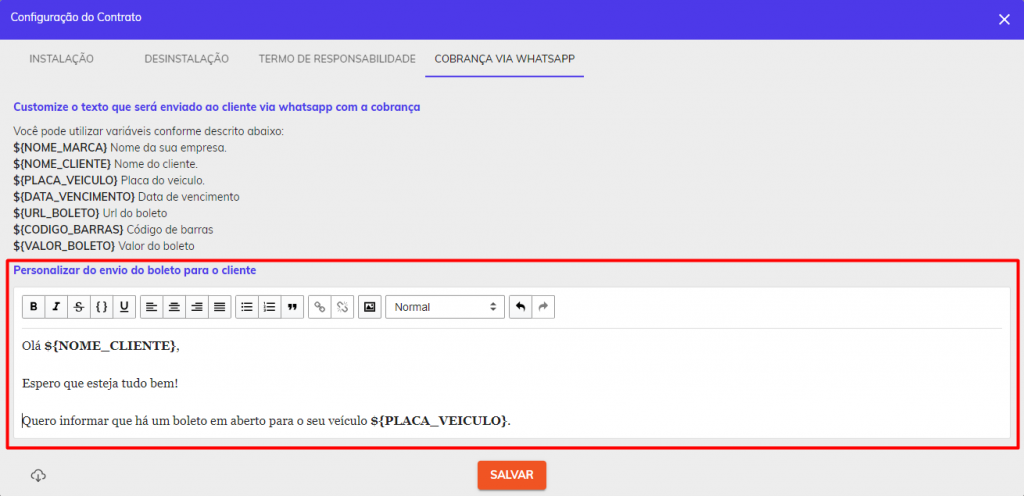
Após redigir a mensagem desejada, basta clicar no botão “Salvar” localizado ao final da tela.
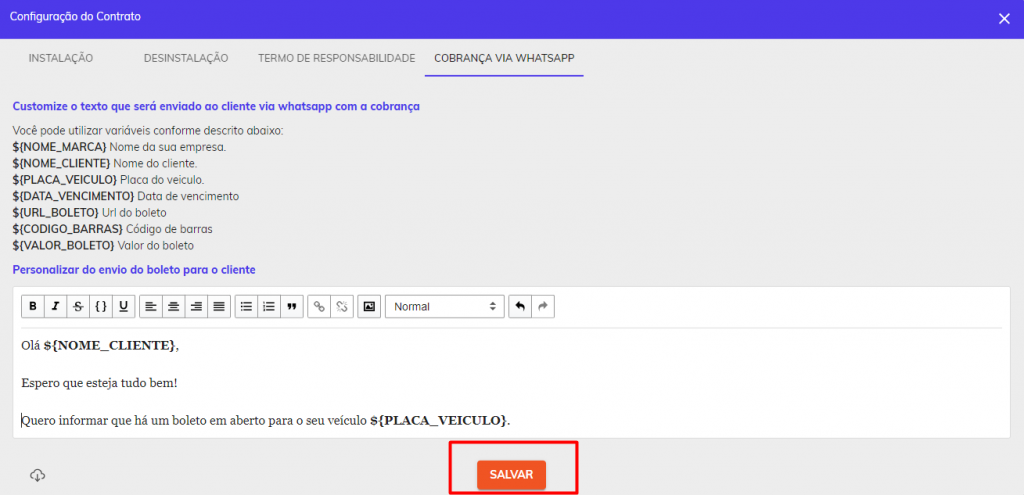
Assim, você está pronto para enviar mensagens aos seus clientes utilizando esta configuração.
Envio de boleto via WhatsApp.
Existem diversas maneiras de enviar cobranças aos clientes, e uma das opções que vamos apresentar é através do contrato. Para fazer isso, basta acessar o ERP, selecionar a opção “Contratos”, localizar o cliente desejado e acessar as informações do contrato dele. Vale ressaltar que é necessário que o contrato possua as cobranças via boleto para ser possível fazer o envio do boleto através do WhatsApp.
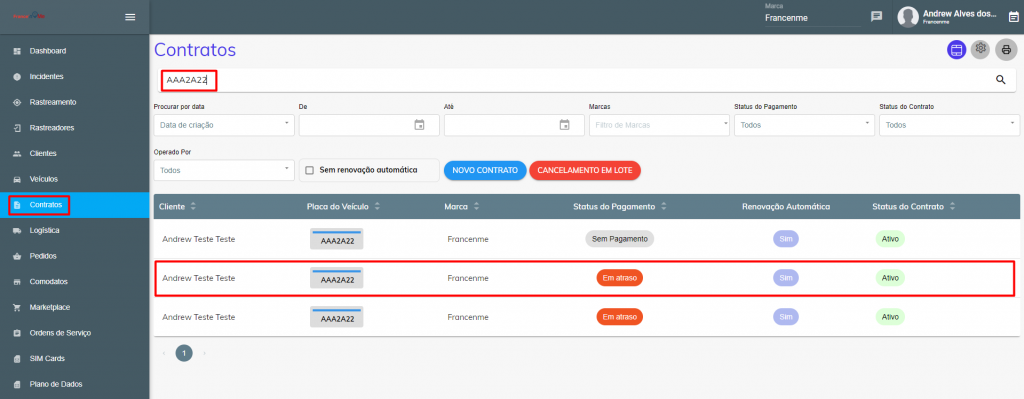
Dentro das informações do contrato, vá para a aba de cobrança.
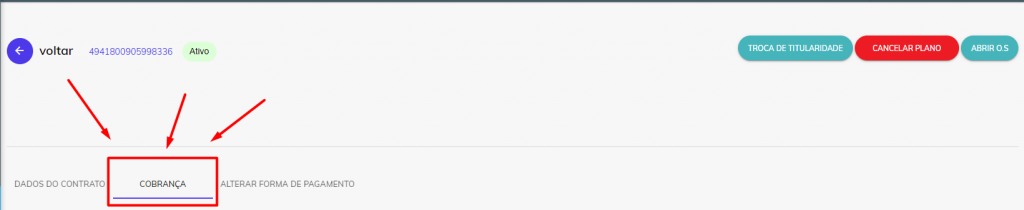
Lá, no resumo das parcelas, você encontrará a coluna WhatsApp, que inclui um botão com o ícone do WhatsApp. Ao clicar neste botão, abrirá uma tela com a mensagem pré-cadastrada e todas as informações pertinentes ao cliente.

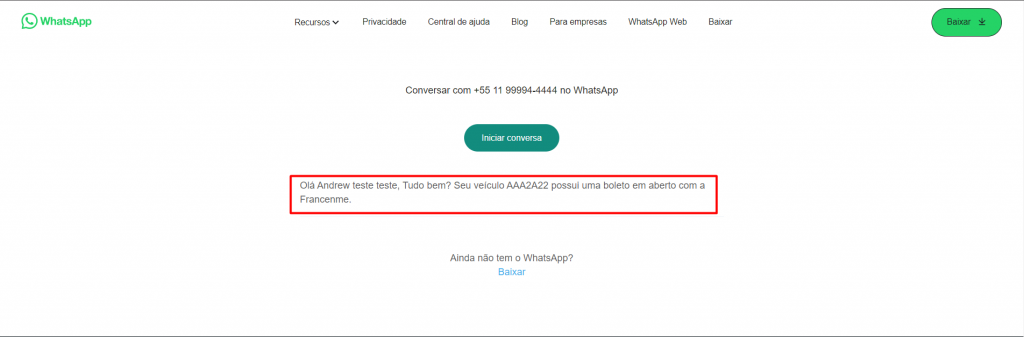
Outra opção é acessar através do setor financeiro. Para fazer isso, basta acessar o ERP e seguir os seguintes passos: clique em “Financeiro” e escolha entre “Contas Trackn’Me” ou “Contas Integradas”. Em seguida, selecione a visualização de uma situação de pagamento específica, como, por exemplo, “Aguardando pagamento”, “Pagamentos agendados”, “Falha no pagamento” ou “Em atraso”.
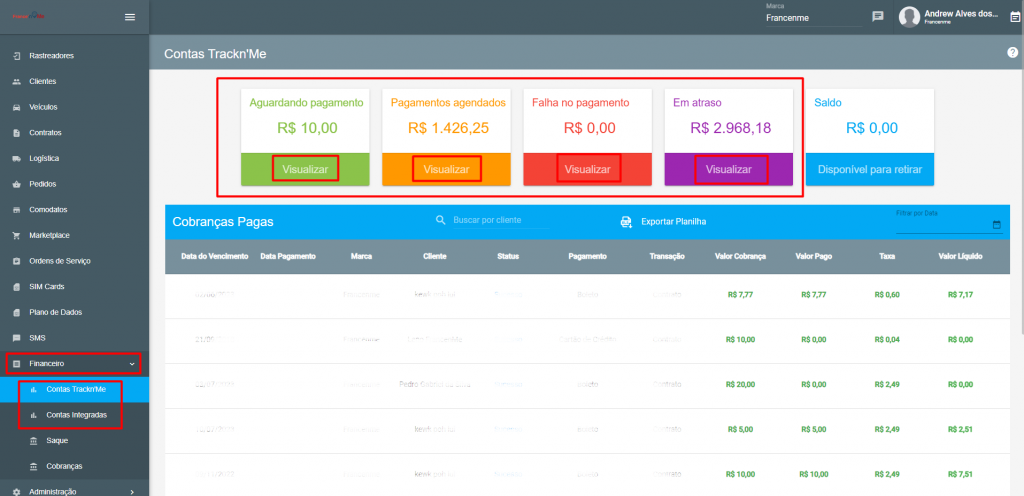
Na tela que se abrirá, você encontrará uma coluna com o ícone do WhatsApp, denominada WhatsApp.
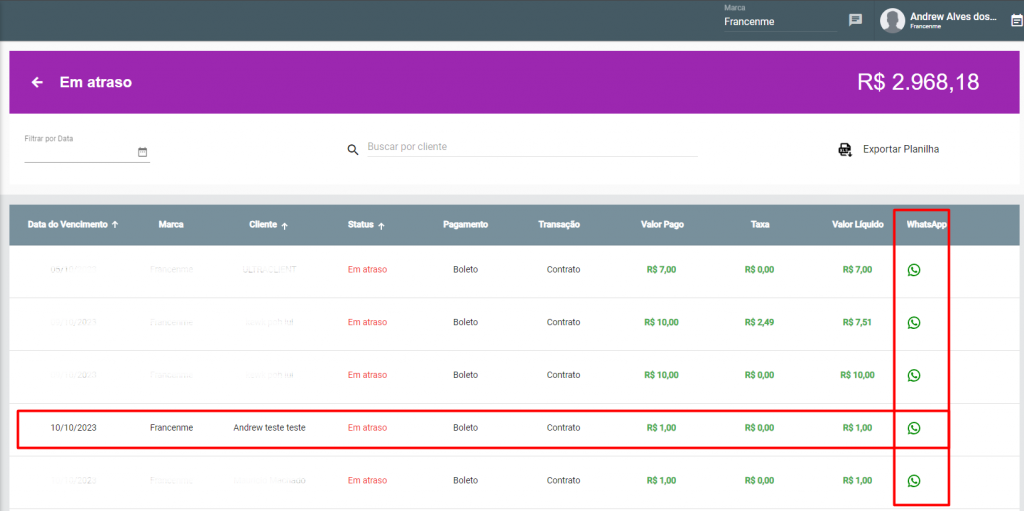
Ao clicar neste botão, abrirá uma tela com a mensagem pré-cadastrada e todas as informações relevantes ao cliente.